Como recuperar o acesso ao disco rígido, corrigir o erro de não conseguir abrir o disco rígido

Neste artigo, mostraremos como recuperar o acesso ao seu disco rígido em caso de falha. Vamos acompanhar!
A atualização do One UI 6 permite que os usuários adicionem widgets de câmera em telefones Samsung Galaxy para personalizar como desejarem. Dessa forma, você pode tirar fotos ou gravar vídeos no seu celular Samsung Galaxy instantaneamente com as configurações de disparo, sem precisar acessar a câmera para configurar a captura novamente. O artigo abaixo orientará você a adicionar o widget de câmera no Samsung Galaxy.
Como adicionar widget de câmera no Samsung Galaxy
Passo 1:
Na interface da tela do telefone Samsung Galaxy, pressionamos e seguramos a tela e selecionamos Widget na parte inferior.
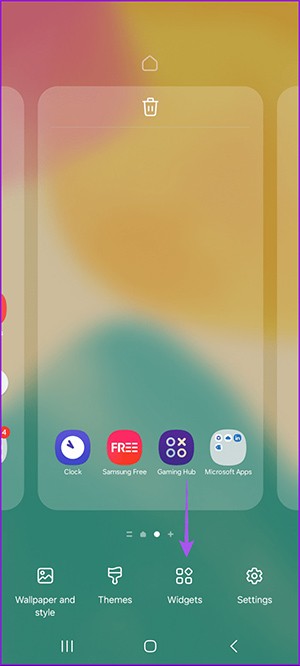
Passo 2:
Exibir widgets para telefone, o usuário toca no widget da câmera para adicionar à tela do telefone. Clique em Adicionar para adicionar à tela.
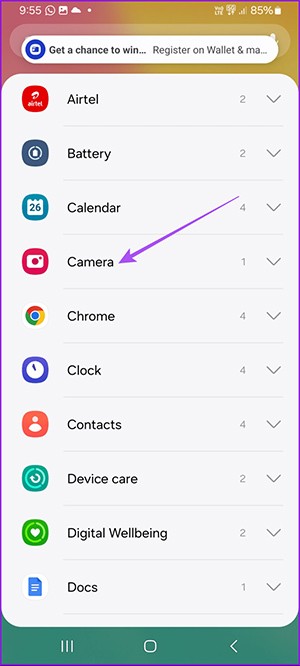
Etapa 3:
Agora você verá opções para alterar o widget da câmera no seu Samsung Galaxy. Se você quiser alterar o nome do widget exibido , clique em Título e digite um novo nome.
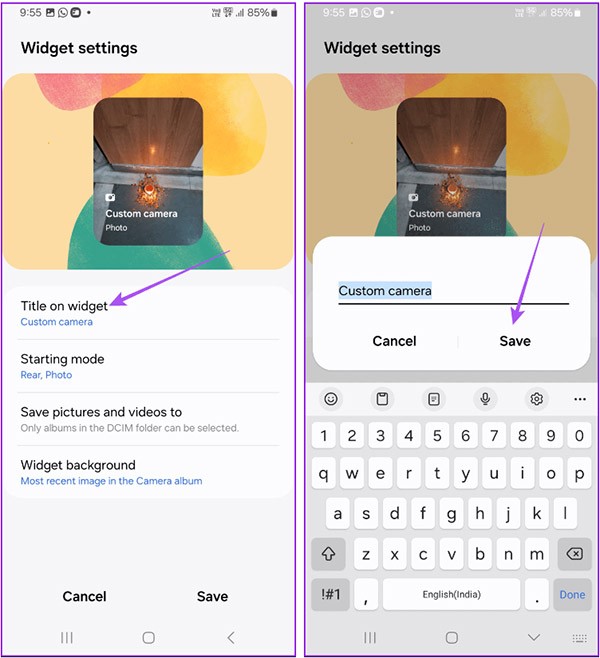
A seção Modo de inicialização selecionará o modo de inicialização assim que o utilitário da câmera for aberto.
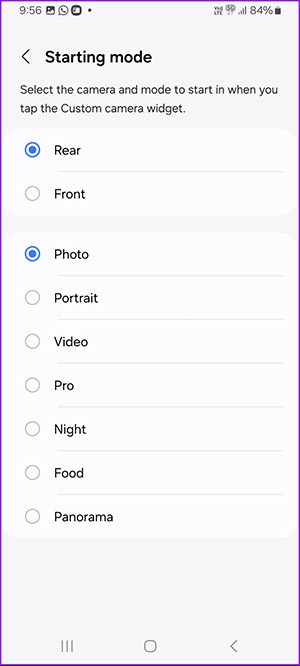
Passo 4:
Para ajustar onde salvar fotos e vídeos , clique em Salvar fotos e vídeos para ajustar a pasta. O plano de fundo do widget selecionará a imagem que você deseja exibir como plano de fundo do widget.
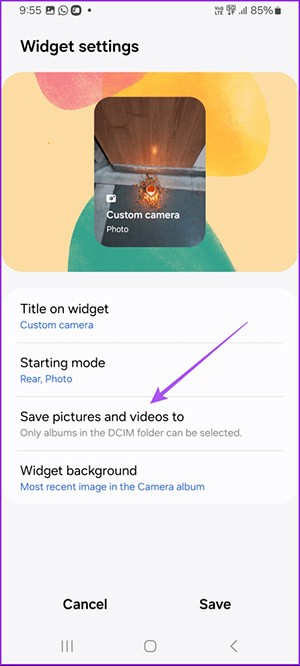
Após configurar todos os itens, o usuário clica em Salvar para salvar.
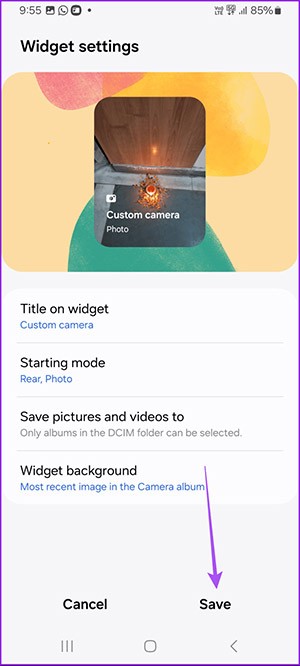
Etapa 5:
Quando quiser alterar as configurações do widget, basta pressionar e segurar o widget na tela do telefone e selecionar Configurações. A interface de configurações do widget aparecerá imediatamente.
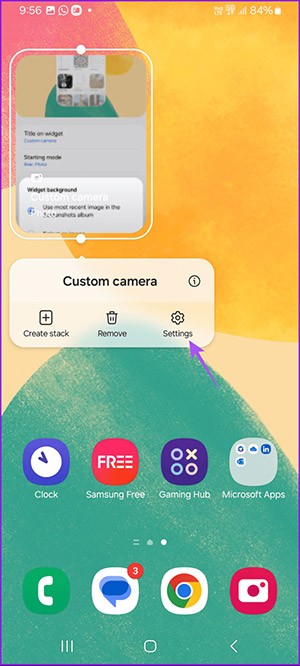
Etapa 6:
Se você quiser remover o widget da câmera da tela do telefone Samsung, pressione e segure o widget e selecione Remover para excluí-lo.
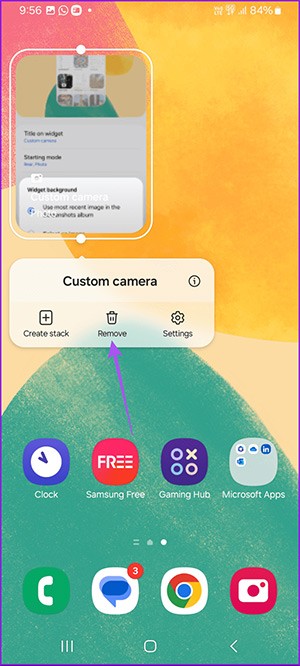
Neste artigo, mostraremos como recuperar o acesso ao seu disco rígido em caso de falha. Vamos acompanhar!
À primeira vista, os AirPods parecem fones de ouvido sem fio comuns. Mas tudo mudou quando alguns recursos pouco conhecidos foram descobertos.
A Apple apresentou o iOS 26 – uma grande atualização com um novo design de vidro fosco, experiências mais inteligentes e melhorias em aplicativos familiares.
Os alunos precisam de um tipo específico de laptop para seus estudos. Ele não deve apenas ser potente o suficiente para um bom desempenho na área de estudo escolhida, mas também compacto e leve o suficiente para ser carregado o dia todo.
Adicionar uma impressora ao Windows 10 é simples, embora o processo para dispositivos com fio seja diferente do que para dispositivos sem fio.
Como você sabe, a RAM é um componente de hardware muito importante em um computador, atuando como memória para processar dados e é o fator que determina a velocidade de um laptop ou PC. No artigo abaixo, o WebTech360 apresentará algumas maneiras de verificar erros de RAM usando software no Windows.
As Smart TVs realmente conquistaram o mundo. Com tantos recursos excelentes e conectividade à Internet, a tecnologia mudou a maneira como assistimos TV.
Geladeiras são eletrodomésticos comuns em residências. As geladeiras geralmente têm 2 compartimentos, o compartimento frio é espaçoso e tem uma luz que acende automaticamente toda vez que o usuário o abre, enquanto o compartimento do freezer é estreito e não tem luz.
As redes Wi-Fi são afetadas por muitos fatores além de roteadores, largura de banda e interferência, mas existem algumas maneiras inteligentes de melhorar sua rede.
Se você quiser voltar para o iOS 16 estável no seu telefone, aqui está o guia básico para desinstalar o iOS 17 e fazer o downgrade do iOS 17 para o 16.
Iogurte é um alimento maravilhoso. É bom comer iogurte todos os dias? Quando você come iogurte todos os dias, como seu corpo muda? Vamos descobrir juntos!
Este artigo discute os tipos de arroz mais nutritivos e como maximizar os benefícios para a saúde de qualquer arroz que você escolher.
Estabelecer um horário de sono e uma rotina para dormir, mudar o despertador e ajustar a dieta são algumas das medidas que podem ajudar você a dormir melhor e acordar na hora certa pela manhã.
Alugue, por favor! Landlord Sim é um jogo de simulação para dispositivos móveis para iOS e Android. Você jogará como proprietário de um complexo de apartamentos e começará a alugar um apartamento com o objetivo de reformar o interior do seu apartamento e deixá-lo pronto para inquilinos.
Obtenha o código do jogo Bathroom Tower Defense Roblox e resgate recompensas emocionantes. Elas ajudarão você a melhorar ou desbloquear torres com maior dano.













